如何排查 PHP 400 错误
当 PHP 脚本在 Web 服务器上执行时出现问题,就会发生 PHP 错误。PHP 是一种流行的服务器端脚本语言,用于创建动态网页,错误可能因各种原因而发生。本指南将带您了解解决 PHP 400 错误的方法,以识别和解决常见的 PHP 400 错误,例如 400、403、404 和 429,帮助您使网站恢复正常运行。
- 理解 PHP 400 错误
- 排查 PHP 400 错误
- 防止未来的 400 错误
- 总结
理解 PHP 400 错误
- 什么是 400 错误?
- PHP 400 错误的常见原因
什么是 400 错误?
400 错误请求 (Bad Request) 发生在服务器未能读取浏览器的请求,因为请求看起来格式错误或是无效的数据项。这种情况通常发生在请求的数据未能遵循正确的要求和结构,导致服务器无法读取。
PHP 400 错误的常见原因
以下是一些 PHP 400 错误的常见原因:
- 400 错误请求 (Bad Request):由于格式错误的语法,服务器无法理解请求。
- 403 禁止访问:您没有权限查看请求的资源。
- 404 未找到:您查找的页面未找到。
- 429 请求过多:您已达到对服务器发出请求的速率限制。
排查 PHP 400 错误
以下是在 Bluehost 上修复 PHP 400 错误的步骤:
- 检查核心 WordPress 文件
- 检查永久链接
- 暂时禁用 .htaccess 文件
- 高级排查
检查核心 WordPress 文件
-
登录到您的 Bluehost 帐户管理器。
-
在左侧菜单中,点击 网站。
-
点击您要管理的网站旁边的 管理 按钮。

-
在顶部水平菜单中,点击 安全。

-
向下滚动到 检查核心 WordPress 文件 部分,点击 扫描核心文件 按钮以启动扫描。
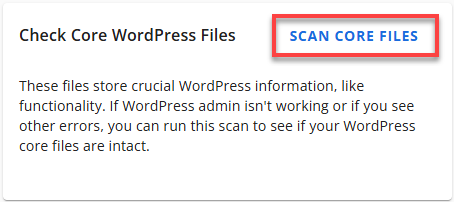
如需帮助修复 WordPress 核心文件,请参考以下指南。
有关 WordPress 核心文件和警告的逐步说明,请查看此《如何排查和修复 WordPress 核心文件》指南。
3. 扫描完成后,在私密或无痕浏览窗口中打开您的网站。
- 如果错误仍然存在,请检查您的永久链接设置以进行进一步的故障排除。
检查永久链接
-
登录到您的 WordPress 管理仪表板。
-
从左侧菜单中,点击 设置,然后从下拉菜单中选择 永久链接。
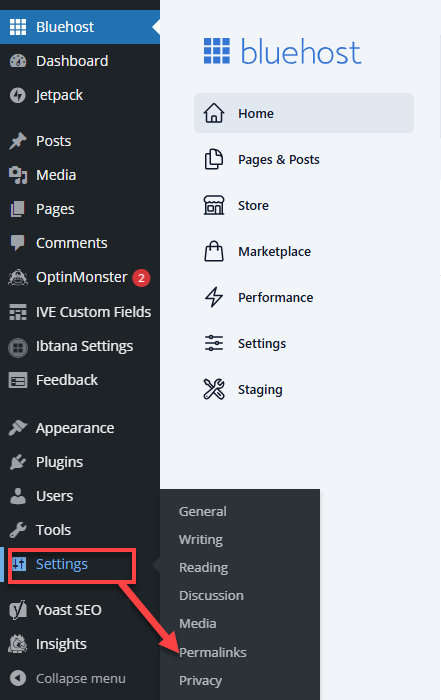
-
保持当前设置不变,点击 保存更改 以刷新永久链接结构。
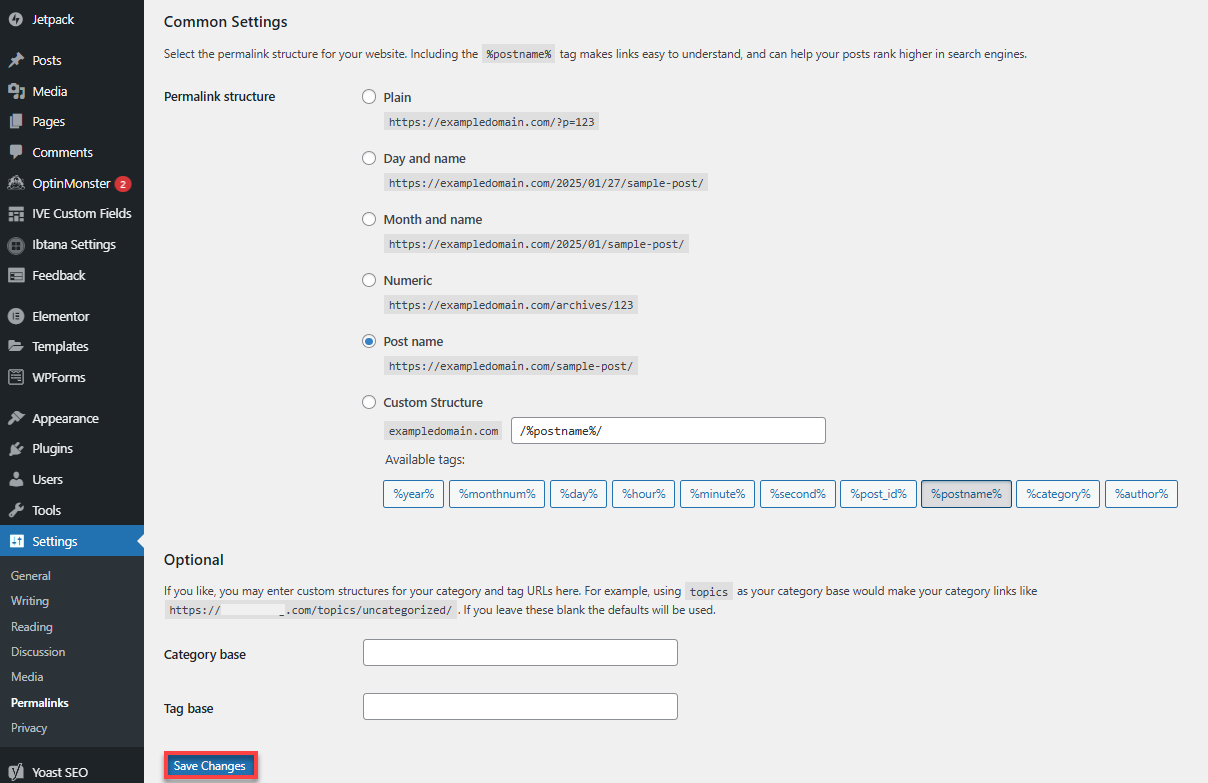
-
在私密或无痕浏览窗口中打开您的网站。
- 如果错误仍然存在,请继续下一步,暂时禁用 .htaccess 文件。
暂时禁用 .htaccess 文件
-
登录到您的 Bluehost 帐户管理器。
-
在左侧菜单中,点击 网站。
-
点击您要管理的网站旁边的 管理 按钮。

-
在水平菜单中点击 高级 选项卡。
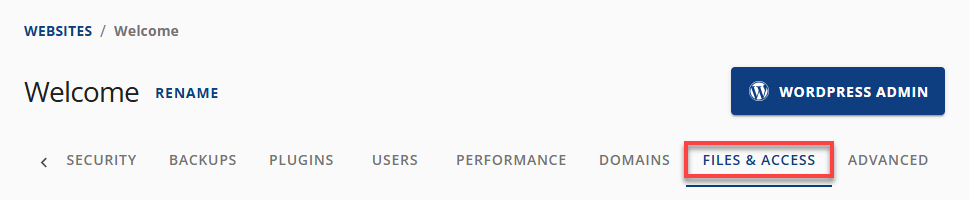
-
在 文件管理器 部分,点击 管理。这将打开存储您网站内容的文件夹。
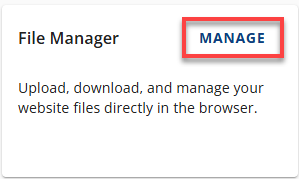
-
在右上角,点击 设置。
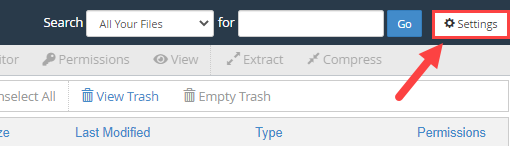
-
勾选 显示隐藏文件(点文件)并点击 保存。
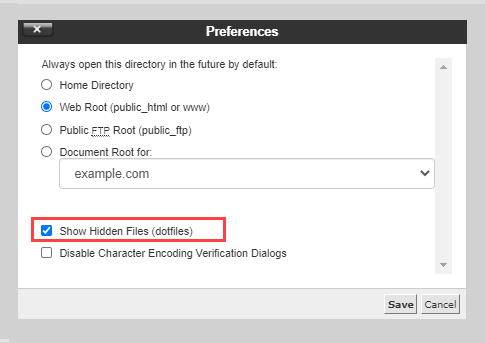
-
在文件管理器中,找到名为 .htaccess 的紫色文件图标。
-
右键点击它并从弹出菜单中选择 重命名。 重命名文件(例如,“.htaccess-old”)而不是删除它很重要,因为它可能包含您网站功能所需的关键代码。重命名会暂时禁用该文件。
-
在文件管理器中创建一个新的 .htaccess 文件:
-
点击左上角的 + 文件 选项。
-
在弹出框中输入 .htaccess 作为新文件名,确保它在正确的目录中创建,然后点击 创建新文件。
-
创建后,编辑 .htaccess 文件:
-
找到新的 .htaccess 文件。
-
点击 编辑,复制并粘贴以下代码: ```
BEGIN WordPress
RewriteEngine On RewriteRule .* - [E=HTTP_AUTHORIZATION:%{HTTP:Authorization}] RewriteBase / RewriteRule ^index.php$ - [L] RewriteCond %{REQUEST_FILENAME} !-f RewriteCond %{REQUEST_FILENAME} !-d RewriteRule . /index.php [L]
END WordPress
9. 完成后,点击 **保存更改**。
10. 在私密或无痕浏览窗口中打开您的网站,以检查错误是否已解决。
* 如果问题仍然存在,您可能需要进行高级排查以获取进一步的帮助。
### 高级排查
**检查服务器日志**:检查您服务器的错误日志,以获取有关 400 错误的更具体信息,例如确切的错误消息和发生时间。
## 防止未来的 400 错误
为了减少未来的错误:
* **定期更新 WordPress 设置和插件** 以避免兼容性问题。
* **备份您的网站** 以防止意外问题导致的数据丢失。
* **监控服务器资源** 以确保没有瓶颈影响性能。
## 总结
通过正确的方法,PHP 400 错误可以相对快速地排查。您可以通过检查核心 WordPress 文件、刷新永久链接和禁用 .htaccess 文件来处理最常见的问题,例如 400 错误请求、403 禁止访问、404 未找到和 429 请求过多。对于未解决的问题,可能需要高级排查方法,例如检查服务器日志。通过定期更新和持续监控,您无需担心这些错误的再次出现,从而确保用户体验顺畅无阻。